再谈DrCOM宽带认证客户端共享上网破解
校园网DRCOM网络常见问题总结
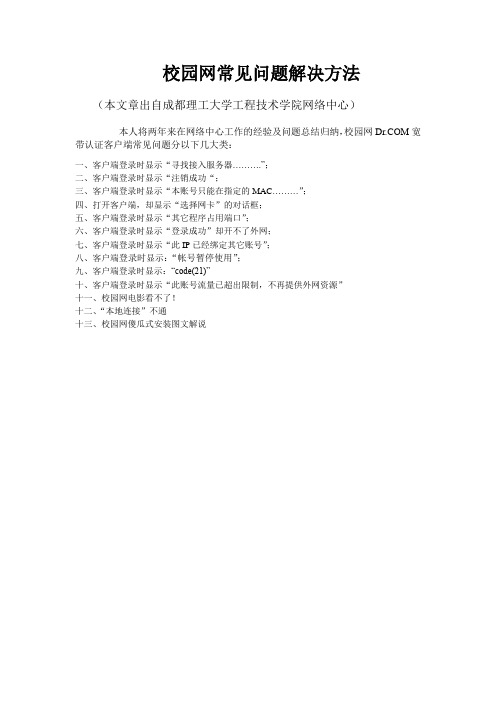
校园网常见问题解决方法(本文章出自成都理工大学工程技术学院网络中心)本人将两年来在网络中心工作的经验及问题总结归纳,校园网宽带认证客户端常见问题分以下几大类:一、客户端登录时显示“寻找接入服务器……….‖;二、客户端登录时显示“注销成功“;三、客户端登录时显示“本账号只能在指定的MAC………”;四、打开客户端,却显示“选择网卡”的对话框;五、客户端登录时显示“其它程序占用端口”;六、客户端登录时显示“登录成功”却开不了外网;七、客户端登录时显示“此IP已经绑定其它账号”;八、客户端登录时显示:“帐号暂停使用”;九、客户端登录时显示:―code(21)‖十、客户端登录时显示“此账号流量已超出限制,不再提供外网资源”十一、校园网电影看不了!十二、“本地连接”不通十三、校园网傻瓜式安装图文解说一、客户端登录时显示“寻找接入服务器……….”;出现这种情况有以下几种情况:1、校园网的客户端没有安装,仅仅是从别人的电脑上拷贝的已经安装好的程序或者是还原过系统,但是系统里没有安装。
解决方法:看看程序里有没有安装过的迹象(或者去控制面板里看看有没有安装),如果没有安装,简单,只要把客户端安装下就可以了!2、网线问题,有时候,网线顺序错了,也是登录寻找超时~~~~,对了顺便看看接口。
解决方法:取下网线,用测线仪检查网线。
不要犯低级错误!!!3、选择网卡错误现在有许多买笔记本电脑的同学,尤其是女生。
笔记本电脑配置高档,而且品牌都是很好。
在安装客户端的时候,第一次启动要求选择网卡,里面一个是,物理有线网卡,也就是所说的“本地连接”,另一个是笔记本的“无线网卡”————wireless。
对于正常上网肯定是选择选择有线网卡的那个,名字看“本地连接”下面的名字就是了,还有一种选择方法,就是看那个里面那个有“wireless”这个词的就肯定不是了,这个是“无线”的意思了!(或者有什么如802.1g之类的)4、线插错路由器孔现象:如果一个寝室好几台电脑都不能上网,都是显示寻找超时,那就要看主线了,看是不是通的,测线仪测试下,如果单插一台电脑正常(用接口对接一台电脑的线),那就要看看是不是小交换机或者路由器的问题了,看看是不是插错了孔了,正常下路由器的“Wan”口是不能插的,那个接广域网——就是电信类用的家庭拨号路由用的!其它的上面有1-2-3-4….等这些口随便接。
突破电信限制ADSL路由共享上网的方法

o在一些地方,电信ADSL宽带是限制多人通过路由共享上网的,电信此举给很多人带来极其不便和无奈。
所谓上有政策下有对策,于是很多“破解”限制路由共享的方法顺势而起,本文便是其中一个方法,经测试能正常使用。
如下是几个步骤:一、在联网状态下登录ADSL Modem,查看状态中的“网络侧信息”,记录下连接网络的通道信息。
如图所示,连接方式是PPPOE,记下前面连接的名称,例如“9_INTERNET_B_8_41”。
二、在断网状态下使用电信隐藏的管理用户账号登录Modem。
账号为telecomadmin,密码为nE7jA%5m,注意区分大小写。
通常可以成功登录,进入高级模式。
三、进入高级模式后,进入“网络”-“宽带设置”选项,把图中所示的TR069开头和刚才记录下的“9_INTERNET_B_8_41”选项删除。
TR069开头的选项是电信管理的通道,删除后不影响上网。
四、再新建一个宽带拨号通道。
选择“新建WAN”,选中所有“绑定选项”。
把连接模式设置为“路由模式”。
这样才能达到多机共享的目的。
另外,“路由模式”为PPPOE;“业务模式”为INTERNET模式。
五、接下来是很关键的VPI/VCI选项。
选择“新建”,VPI和VCI数值分别是刚才记录下来的“9_INTERNET_B_8_41”中的8和41。
不同地区用户在设置时,根据自己记录的具体数值进行填写。
六、下面我们设置路由自动拨号功能,按照如图所示设置即可。
需要强调的是,“模式”设置为“自动连接”,只要打开Modem电源就自动拨号,这样使用方便。
然后点击“创建通道”即可。
七、然后需要去管理路由的DHCP。
如果你需要每台连接网络的电脑都自行获取IP,那么就在网络选项的DHCP选项中,把DHCP开启,然后每台连入网络的设备都必须把IP设置成自动获得。
八、下面进行最后的设置。
首先保证P2P软件能正常通信,进入应用选项的UPnP 设置,把UPnP设置开启。
接下来,我们去关闭电信的远程管理系统,进入网络选项的远程管理中,把ACS的账号密码修改掉,下面的连接请求密码也修改掉,这样Modem 就不能在后台登录到电信的远程管理服务器了。
win7下破解锐捷认证客户端实现无线共享上网

win7 下破解锐捷认证客户端实现无线共享上网现在许多教育网是用实达-锐捷认证,限制多网卡,一旦检测到就会断开认证链接,有许多人想用无线路由器来破解锐捷认证客户端实现无线共享上网。
但是只要把宿舍网线插进 WAN 口,不管如何都没法认证成功!期望破来。
下面介绍的下在 Windows7 下总结出来的无线共享上网的几种方法:1.点对点连接共享上网(XP 下也能够的,方法自己找,那个地点只讲Win 7)虽讲是点对点,但不是就只能两个人共享,这点可不明白得错了!!(现在就正在和室友共享上网,下面图片中的 lenovo 确实是我创建的连接)下面是整个创建连接过程的截图:第一进入“网络和共享中心” ,那个方法专门多,自己找吧。
选“治理无线网络”点“添加” ,再选“创建临时网络”选“下一步”显现下面窗口仿照下图填一下,点“下一步”无线网络创建成功,再点下面的启用Internet 连接共享就能够了。
,就能够看到你的连接创建成功后点任务栏右下角的“网络连接”图标了:如果你创建连接时电脑没有联网,那么上图的界面就可不能有启用 Internet 连接共享那个选项。
这是我们能够手动把本地连接 (确实是有线网卡)设置共享 :进入“网络和共享中心” ,选“更换适配器设置” ,显现下图:再在本地连接上右键选属性:点“共享“选项卡,把下面两个框框勾上再确定就OK 了!还有一点也比较重要:要和你共享上网的电脑无线网卡要设置成“自动猎取 IP 地址”(默认确实是如此的,如果不是请把它改过来),或者自己设置成和主机无线网卡 IP 在同一网段的 IP 也行。
万一,你照我讲的设置了依旧不能上网,你能够检查下自己的无线网卡 IPv4 的设置是否类似于下图,不是的话请仿照下图设置:至此,不人就能够和你共享上网了!再加一种简便的设置方法(29 楼网友提醒 ):用联想的闪联任意通也能够创建和治理类似的连接,实现共享上网。
方法比较简单,我就不再具体写教程了,有爱好的能够自己试一下~~~(简述过程:网中网→共享连接→我的共享连接→创建→创建密码并选中共享我的Internet 复选框)友情提醒一下:以后每次共享,主机都要先和自己创建的网络(那个地点是 asd)连接,不人才能连你的电脑上网。
下破解锐捷认证客户端实现无线共享上网

下破解锐捷认证客户端实现无线共享上网1. 引言锐捷认证客户端是一种常见的网络认证工具,用于连接到锐捷网络认证系统,实现上网认证。
然而,由于某些原因,我们可能需要绕过锐捷认证客户端,直接连接到无线网络,并实现无线共享上网。
本文将介绍如何下破解锐捷认证客户端,实现无线共享上网的方法。
2. 手动配置无线网络连接首先,我们需要手动配置无线网络连接,以便绕过锐捷认证客户端。
在电脑的网络设置中,找到无线网络连接选项,选择手动配置网络连接。
2.1. 输入SSID和密码在手动配置网络连接的界面中,输入要连接的无线网络的SSID(网络名称)和密码。
确保输入的密码是正确的,并且可以正常连接到无线网络。
2.2. 配置IP地址在手动配置网络连接的界面中,找到IP地址配置选项,选择手动配置IP地址。
输入适合当前网络环境的IP地址、子网掩码、网关和DNS服务器。
2.3. 保存配置完成上述配置后,点击保存按钮,保存手动配置的无线网络连接设置。
3. 绕过锐捷认证客户端通过以上步骤,我们已经成功地手动配置了无线网络连接。
接下来,我们需要绕过锐捷认证客户端,以便实现无线共享上网。
3.1. 修改网卡MAC地址打开电脑的控制面板,找到网络连接选项。
在网络连接列表中,找到当前使用的无线网络连接,右键点击选择“属性”。
在属性对话框中,找到“配置”按钮并点击。
在网卡属性配置界面中,找到“高级”选项卡,并找到“网络地址”或“物理地址”选项。
点击“值”旁边的文本框,修改网卡的MAC地址。
注意:修改MAC地址可能会导致网络连接出现问题,请谨慎操作。
在修改MAC地址之前,建议备份当前的网卡配置信息。
3.2. 重启网络连接完成MAC地址的修改后,关闭网络连接,并重新启动已修改的无线网络连接。
等待连接重新建立。
3.3. 测试无线共享上网重新建立无线网络连接后,尝试使用已绕过锐捷认证客户端的无线网络连接进行上网。
打开浏览器,访问一个常用的网站,确认是否可以成功上网。
教你如何破解电信共享上网的限制

教你如何破解电信共享上网的限制注意细节:先断开外网(或者关掉ADSL),然后配置,完成配置再连上。
一、先在地址栏中输入192.168.0.1回车,会弹出用户名和密码输入admin.进入路由器二、点击“LNA口配置”---DHCP 配置---禁用DHCP服务器:把方框内的对勾去掉.点保存三、点击“ IP配置”在IP配置把IP地址192.168.0.1改为172.16.0.1(或者是)目的是绕开对192.168.-.-的限制;各地可以自己试验新的有效地址。
点保存。
四,此时、因电脑和路由器不在一个网段上;必须把本机网卡IP地址改为172.16.0 .2~254之间(局域网内每台电脑不重复).(或者是10.10.10.2~254/50.50.50.2~254等其他新IP)子网:255.255.255.0.网关:172.16. 0.1.(或者是等其他新地址)五,在浏览器地址栏中重新输入172.16.0.1(或者是)回车,会弹出用户名和密码输入admin. 进入路由器(如进不了路由可“断电/通电”路由器和重启电脑;然后重试)点击”LNA口配置---DHCP 配置” 把”启用DHCP服务器:”后面的对勾打上.点保存.六、注意:在点连接前1.最好在WAN配置----MAC地址控制内绑定本机的网卡MAC (参考说明书)。
2.如果连续掉线,请检查ADSL与路由WAN口之间的网线、水晶头,更换质量好的。
检查电脑是否感染病毒。
最后;可以在WAN口配置----连接类型---网通分配的输入帐号、密码---点连接上网。
网通不是升级;是在服务器上设置过滤了;不让192.168.-.-的包过去。
因为市场上的小路由一般都是192.168.-.-的地址。
所以你们必须改变LAN口IP.地址不一定按照我们的改可以是等等。
其它方法:宽带进线—>(WAN口)路由器A(LAN口)—>(WAN口)路由器B(LAN口)—>电脑上面这种连接方式:路由器B的WAN口选择静态IP ,填入192.168.1.X(假设路由器A LAN口IP地址没有改动) , 路由器B的LAN 口地址改为172.16.1.1 , 在进行路由器B LAN口地址更改的时候,改动LAN口IP地址并保存,提示重启,点击确定。
宽带共享上网突破方案详解

宽带共享上网突破方案详解近两年来,宽带运营商为了限制多台电脑共享上网,在全国很多地方出现了采用了封杀路由器,用互联星空软件加密用户的ADSL账号、密码,使用无线ADSL Modem等措施来禁止宽带共享上网的案例。
正所谓“上有政策、下有对策”,面对宽带运营商的限制措施,广大的网民们该如何办呢?下面,我们将介绍几种常见的突破宽带共享上网限制的方法,供大家参考!一、突破无线Modem的限制为了限制宽带共享上网,很多宽带运营商向用户免费赠送无线ADSL Modem,其实就是一个屏蔽了无线路由功能的,家里的每台电脑都需要单独的账号共享上网。
不过,可以通过升级无线Modem固件的方法打开它的无线路由功能,从而实现多台电脑无线共享上网。
下面以华为HG520s无线Modem为例(软件版本V100R100B013),介绍升级固件以及打开无线路由的方法。
1.下载固件在网上下载最新版本的华为HG520s固件,下载地址:[url=/js/ras.dat]http://www.telecom /js/ras.dat[/url](MD5:12b50f282cfe46503973b9da33862d92)。
2.更新固件[attach]1593[/attach]在IE地址栏输入192.168.1.1,输入默认的用户名和密码(均为admin)登录无线Modem的管理页面。
依次选择“工具”→“软件升级”,在右侧的页面中点击“浏览”按钮,选择已经下载的固件文件,点击“上载”按钮即可进行固件更新。
大约2分钟左右,完成固件更新。
升级完成后,Modem会自动重启,并会提示升级完毕。
3.设置自动拨号[attach]1594[/attach]在管理页面依次选择“基本配置”→“WAN配置”,在右侧的页面中将“模式”选项设置为“路由”。
然后,选择“PPPoE”协议,在下方输入你的ADSL用户名和密码。
另外,还需要更改VPI、VCI数据,全国各地的数据不同,我们可以在网上搜索相关的资料。
共享上网 网通账号破解方法
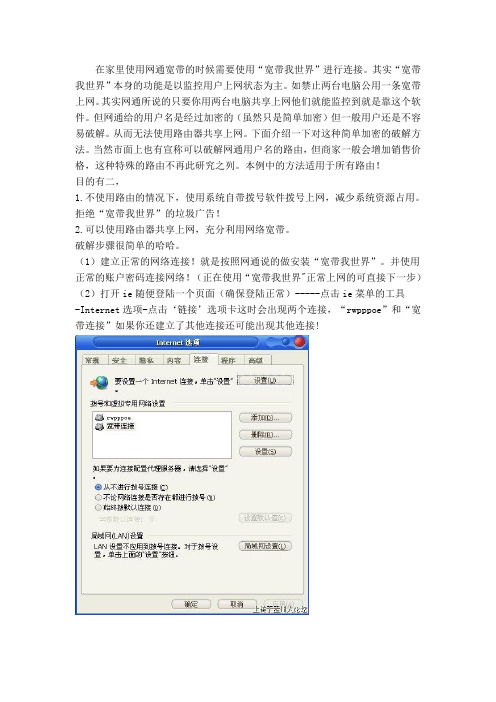
在家里使用网通宽带的时候需要使用“宽带我世界”进行连接。
其实“宽带我世界”本身的功能是以监控用户上网状态为主。
如禁止两台电脑公用一条宽带上网。
其实网通所说的只要你用两台电脑共享上网他们就能监控到就是靠这个软件。
但网通给的用户名是经过加密的(虽然只是简单加密)但一般用户还是不容易破解。
从而无法使用路由器共享上网。
下面介绍一下对这种简单加密的破解方法。
当然市面上也有宣称可以破解网通用户名的路由,但商家一般会增加销售价格,这种特殊的路由不再此研究之列。
本例中的方法适用于所有路由!目的有二,1.不使用路由的情况下,使用系统自带拨号软件拨号上网,减少系统资源占用。
拒绝“宽带我世界”的垃圾广告!2.可以使用路由器共享上网,充分利用网络宽带。
破解步骤很简单的哈哈。
(1)建立正常的网络连接!就是按照网通说的做安装“宽带我世界”。
并使用正常的账户密码连接网络!(正在使用“宽带我世界"正常上网的可直接下一步)(2)打开ie随便登陆一个页面(确保登陆正常)-----点击ie菜单的工具-Internet选项-点击‘链接’选项卡这时会出现两个连接,“rwpppoe”和“宽带连接”如果你还建立了其他连接还可能出现其他连接!别的我们不管,这个“rwpppoe”便是“宽带我世界”所建立的连接。
我们选定他,点击“设置”看到了么?你的用户名出来了!这里的用户名才是你真正的用户名(框框里面全是哦),密码还是原来的密码。
这时你就可以卸载掉‘宽带我世界’转而使用系统自带的‘宽带连接’进行拨号了。
使用路由来共享上网也不会有问题。
后记,网通的限制使用系统自带的拨号肯定会升级。
但无非就是加上使用动态的用户名拨号。
但还是可以被破解的。
如果使用了你可以按照上面所说的破解两次。
(第二次破解需要重新拨一次号)这样就可以得到两个用户名。
如果用这个无法拨号。
那另一个用户名就一定可以。
密码是一样的。
如果使用路由的话就拨上了就不下来。
省的每次要更改路由设置!。
如何破解校园网客户端Drcom5.2.0自建WiFi上网
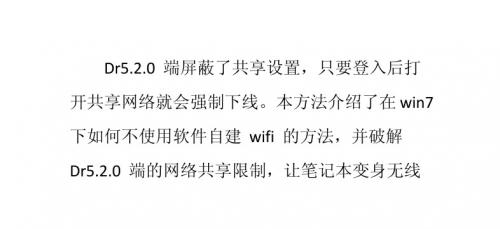
下如何不使用软件自建 wifi 的方法,并破解
Dr5.2.0 端的网络共享限制,让笔记本变身无线
路由器,这样就可以分享你的网络,供手机、其 他笔记本共同上网。对于台式机,只要买一个无
线网卡也可以实现这个功能。
入
ssid=后面为账户名
key=后面为密码
输入后回车
能够拥有的。他回学校转档案什么的,夕年远远的在八月犀利的
设置密码成功,如果以后要修改密码,也是 这样设置破ห้องสมุดไป่ตู้ Dr5.2.0
登入 Dr5.2.0打开破解的软件(/s/1mgDKqHq),点 击破解
破解成功,接下来再设置一下就可以共享上
在弹出的窗口选择“共享”,打上前面的小 勾,选择“无线网络连接 2”,就是前面出现 wifi
的网络连接,最后点击确定
再次打开 win+R,输入 cmd,点击确定
在
命
令
提
示
符
内
输
入
“shwlanstarthostedwork”开启共享
能够拥有的。他回学校转档案什么的,夕年远远的在八月犀利的
关闭时输入“shwlanstophostedwork”
能够拥有的。他回学校转档案什么的,夕年远远的在八月犀利的
Dr5.2.0
win7 设置账号密码
首先确定你的电脑带有无线网卡,或者将没
有无线网卡的台式机装上一个无线网卡
以管理员身份打开 win+R
输入 cmd,点击确定
能够拥有的。他回学校转档案什么的,夕年远远的在八月犀利的
输 “ shwlansethostedworkmode=allowssid=wumin PCkey=wuminWiFi”
校园网Drcom破解

校园网5.2拨号器解除限制方法
时间:2013-09-25 23:56 来源:青青草原WiFi
声明:以下方法以及软件工具来源于网络,仅供参考,也欢迎大家在下面踊跃分享破解方法,方便广大学子用上WiFi。
1.首先要把宽带认证客户端彻底卸载,并且删除安装目录下的Drcom 文件夹。
(这样做是为了彻底删除本机的所有信息,建议用杀毒软件来卸载,更彻底!)
2.安装客户端(5.2版本测试成功),安装好后先不要启动客户端(切记),若安装在C盘就找到C:/Drcom/DrUpdateClient/drcomrulesvr.drsc ,然后把drcomrulesvr.drsc删除。
3.把下载好的drcomrulesvr.drsc文件拷入C:/Drcom/DrUpdateClient目录下。
下载drcomrulesvr
4.然后启动宽带认证客户端,输入账号和密码,登录。
5.现在用青青草原WiFi开启共享,不会断网啦,好好享受校园网WiFi吧!。
破解新联通网通电信限制路由器共享上网的几种方法

破解新联通网通电信限制路由器共享上网的几种方法第一种方法:共享上网不耽误:"共享神盾"试用如今有很多地方的ISP限制多机共享上网,只要一条线路被连接多台电脑并上网,就会自动断线。
很多高手对此提供了多种有效的对策,然而这些方法还是让“菜鸟”朋友摸不着头脑。
其实借助“共享神盾”这款软件就可以突破目前的限制,无须过多复杂设置一、突破共享上网限制有“神招”1.原理ISP主要是通过类似“网络尖兵”、“信风”等检测软件来限制用户共享上网,当用户主机被检测到发送的数据报文不一致时,检测软件将会认为有多台主机共享上网,于是进行封锁。
“共享神盾”的原理就是让共享上网的所有主机以一致的方式进行报文伪装,“骗”ISP以为只有一台电脑在上网。
2.安装目前,“共享神盾”最新版本是1.3Beta,不过在安装过程可能会出现微软硬件驱动程序检测的警告而无法安装,我们可以在安装前关闭驱动程序检测功能,方法是:在桌面上右击“我的电脑”,然后依次点击“属性”→“硬件”→“驱动程序签名”,最后在打开的“驱动程序签名”窗口中选中“忽略-安装软件,不用征求我的同意”项即可。
∙2010-10-28 06:23∙回复∙∙猫不嫌狗不爱∙13位粉丝∙2楼3.启动所有共享上网的电脑安装好“神盾”后,需要共同启动“共盾”,成功启动后保持默认设置即可突破IS P共享上网的限制。
在其中一个主机中可以在软件主窗口中看到网络的运行状态不过,有的用户在启动“神盾”时并非一帆风顺,可能会出动转发器失败”的提示,这主要是由于主机中不止有一个网卡,这时在出现“启动共享神盾转发器失败”提示窗口中点击“确定”,进入该界面后点击左侧“突破共享限制”项,然后在右侧定用来上网的网络接口”下选择用来上网的网卡,最后保存配置并重新启动“共享神盾”即可。
如果仍然不能解决问题,那么请到系统SYST EM32文件夹中删除wpca p.dll和pa cket.d ll文外在SYST EM32文件夹下的“dr ivers”子文件夹中删除np f.sys文件,重新启动系统后,再到共享神盾安装目录中运行winpc ap.ex e程序。
关于DRCOM计费客户端登录问题的解决办法

关于DRCOM计费客户端登录问题的解决办法一、安装新客户端1.将原来的DRCOM上网客户端完全卸载(包括手工删除安装目录);2.卸载完后,打开http://61.161.67.18,下载最新客户端并且安装;3.安装完成后,根据提示重启计算机。
二、Windows XP安装新客户端后登录不起的解决办法:1.打开“开始菜单->设置->控制面板->网络连接”,如图1所示:图12.点击菜单“高级->高级设置”,如图2所示:图23.在“高级设置”界面中,将当前使用的连接放在最前面(如图3所示)。
比如,我们一般的计算机都是用的“本地连接”,那么就将“本地连接”放在最前面;如果是用无线上网就将“无线网络连接”放在最前面,以此类推。
图34.设置完成后,点击确定。
5.上面设置好后,卸栽客户端并重新下载安装一次,然后重启就可以登录上网。
三、Windows7用户设置1.按WindowsXP的设置进行操作;2.将网络连接中的“Bluetooth网络连接”禁用,然后再登录客户端上网,只要上网成功了,就可以将“Bluetooth网络连接”再启用;四、其他问题解决办法1.对于登录后弹出窗口问题,因为是计费公司开发的,目前我们正在与公司接洽解决。
2.登录成功后,在上网过程中每隔1分钟就掉线,此问题是因为用户修改了网卡的MAC地址造成的,只要将所有网卡的MAC地址改回原来的就可以解决;3.诺顿杀毒软件瑞星防火墙导致会将新客户端当作病毒杀掉;解决办法,目前只有先卸载诺顿杀毒软件;先安装好客户端并且登陆后在安装杀毒软件!4.如果用户使用路由器功能上网,也会造成上网过程中断网或者登录不上;对于其他问题,我们将继续关注,并找解决办法。
由此引起的不便,请各位用户谅解。
DrCOM客户端常见问题解决方法共5页文档
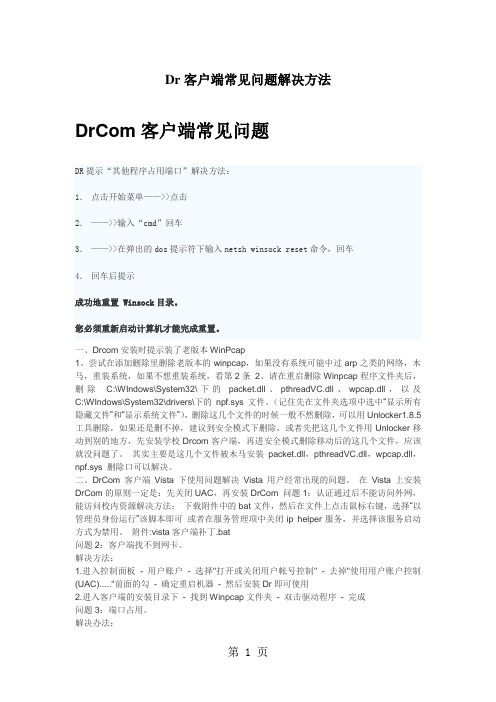
Dr客户端常见问题解决方法DrCom客户端常见问题DR提示“其他程序占用端口”解决方法:1.点击开始菜单——>>点击2.——>>输入“cmd”回车3.——>>在弹出的dos提示符下输入netsh winsock reset命令,回车4.回车后提示成功地重置 Winsock目录。
您必须重新启动计算机才能完成重置。
一、Drcom安装时提示装了老版本WinPcap1、尝试在添加删除里删除老版本的winpcap,如果没有系统可能中过arp之类的网络,木马,重装系统,如果不想重装系统,看第2条2、请在重启删除Winpcap程序文件夹后,删除C:\WIndows\System32\下的packet.dll、pthreadVC.dll、wpcap.dll,以及C:\WIndows\System32\drivers\下的npf.sys文件。
(记住先在文件夹选项中选中“显示所有隐藏文件”和“显示系统文件”),删除这几个文件的时候一般不然删除,可以用Unlocker1.8.5工具删除,如果还是删不掉,建议到安全模式下删除,或者先把这几个文件用Unlocker移动到别的地方,先安装学校Drcom客户端,再进安全模式删除移动后的这几个文件,应该就没问题了。
其实主要是这几个文件被木马安装packet.dll,pthreadVC.dll,wpcap.dll,npf.sys 删除口可以解决。
二、DrCom客户端Vista下使用问题解决Vista用户经常出现的问题。
在Vista上安装DrCom的原则一定是:先关闭UAC,再安装DrCom 问题1:认证通过后不能访问外网,能访问校内资源解决方法:下载附件中的bat文件,然后在文件上点击鼠标右键,选择“以管理员身份运行”该脚本即可或者在服务管理项中关闭ip helper服务,并选择该服务启动方式为禁用。
附件:vista客户端补丁.bat问题2:客户端找不到网卡。
DrCOM宽带认证客户端共享上网破解

宽带认证客户端共享上网破解V3.46(d13)我们学校的校园网使用了北京城市热点资讯有限公司开发的宽带登录用户认证程序,对P2P下载限速,禁止单网卡代理、双网卡、宽带路由器共享上网,禁止通过修改IP和Mac地址接入。
为了省钱,我决定将我们寝室只交一台电脑的上网费,几台电脑同时上网的方式进行到底。
由于对P2P下载限速是在服务器端控制的,对此我无能为力。
但防止共享上网是由宽带上网认证客户端软件控制的,可以对其破解,实现共享上网。
步骤:一、网线连接:将主机和客户机的网线连接在同一台交换机或集线器上。
路由器也可以当集线器用,方法是连接主机、客户机、校园网的网线均插在路由器的LAN口上。
二、主机配置1、下载 Sygate v4.5 破解版:下载地址①:/cgi-bin/fileid.cgi?fileid=1617 735下载地址②:/sygate4.5.rar下载地址3:/dl/SoftView.asp?SoftID=24212、安装 Sygate v4.5 破解版:3、选择服务器模式4、网络诊断成功后点击确定按钮5、如果装有杀毒软件,会提示是否允许写注册表,这时请选择允许。
下图为卡巴斯基的提示。
6、指定NAT网关IP。
请注意:最好不要使用默认的192.168.0.1,因为当校园网内还有其他人使用sygate的默认网关IP时,就会导致IP 冲突,使你的sygate无法启动。
本例中为192.168.100.17、暂时不注册,点击确定按钮完成sygate的安装。
8、暂时不重启电脑,点击“否”。
9、用sygate安装文件RAR压缩包“破解”目录下的salic.dll文件替换Sygate安装目录中的salic.dll文件。
10、打开sygate,在主界面的菜单栏选择“帮助”→“注册”,序列号为(Serial:44D46441-3127CFBA,Code:BCF3D581)。
11、在sygate主界面的菜单栏点击“工具”,选上“运行后最小化”和“开机时自动运行”两项。
破解ADSL限制路由共享上网的方法

电信禁止路由上网的最佳破解方法
ADSL共享上网有两种方式,一种是代理,一种是地址翻译(NAT),大家常说的路由方式其实就是NAT方式,其实路由和NAT的原理还是有区别的,这里不作讨论,现在的ADSL猫一般都有NAT的功能,用它本身的功能实现共享上网是比经济方便,本文主要讨论这种方式。
六、为何网费远远超出预计费用
如果是非包月用户,可以选择“按需连接”或者“手动连接”,并且输入自动断线等待时间,防止忘记断线一直连接而浪费上网时间。如果采用计时收费的资费标准,应当将路由器设置为“按需连接”,同时还应当设置自动断线的等待时间,即当在指定的时间内没有Internet访问请求时,路由器能够自动切断ADSL连接。
2) 该型号路由器与ISP的局端设备不兼容。这类问题只有换用其他型号的路由器或者ADSL Modem,再观察问题是否解决。
3) 路由器和ADSL设备散热不良。如刚上网时正常,过一会网速下降,这时如果用手摸设备很烫,换一个设备速度就正常,说明散热环境不好。
4) 查看所有连接的计算机是否有蠕虫病毒或者木马,请先使用杀毒工具和木马专杀工具扫描清除掉计算机内的病毒或者木马然后再接在网络上。
3.把你的代理服务器IP改为192.168.0.1----192.168.0.10 都可以
5.点击上图中的"局域网设置":
6.点击上图中的"高级":
7.OK...搞定..好了.
四、ISP绑定MAC地址造成无法连接
KK总结新版Dr校园客户端(5.2.0)识别wifi共享自动下线破解方法

破解新版Dr校园网客户端(5.2.0)识别wifi共享自动下线的方法。
昨天4月1号,不知道是不是日子比较特别,用了3年的旧版校园网客户端终于用不了。
无数同学一个账号,一个电脑发信号,两三台电脑和手机共同上网的难道要年代过去了?答案当然是否定的。
旧版本用不了,那么只能搞搞新版客户端了,昨晚上倒腾了一个晚上,找了个进程软件,基本搞定了。
早上起来各种截图,标记,马上毕业了,供学弟学妹用。
看到这个画面心碎了吧1.下软件。
Process Explorer 是个进程软件。
下载地址:/html/1473.html/soft/31805.htm下的时候小心别点错了,不行找我要。
2.解压,安装,打开3.打开校园客户端,但是不要发无线和共享4.找到DrClient.exe,双击打开。
5.出现如下界面,点线程,然后点启动地址,便于寻找,点击如图蓝色那个文件drauthsvr.dll +0x29c50点挂起,确定。
由于版本不一样,这些进程有些变化,具体找不到就把drauthsvr.dll这个文件的进程挨个试试,检测共享代理和这个文件的进程有关。
这样就好了,发无线开共享,用上一天吧。
这个方法的缺点就是每次重启客户端都用重新操作这个步骤。
差不多一天一次吧。
所以做热点的笔记本就牺牲下不用关了,我们宿舍差不多就是如此。
最后补充个自动关机代码:at 00:00 shutdown –s 在运行里输入,注意空格,时间自己设定就可以了。
如果不知道运行在哪里那么按win键+R键,如果不知道win键,就是windows标志那个键,还不知道,哥哥,那么您告别自行车了。
[考试]Drcom客户端故障解决办法
![[考试]Drcom客户端故障解决办法](https://img.taocdn.com/s3/m/c81d9f9aa1116c175f0e7cd184254b35eefd1a8f.png)
常见故障解决办法(请同学们根据自身情况通过查看目录对号入座)目录一、安装过Drcom宽带神器的 (1)二、系统未准备好,请检查网络连通性 (2)三、弹出提示:验证账号密码失败...禁止使用选定的身份验证协议 (2)四、弹出提示:发现您正在使用以下代理软件 (4)1)提示windows系统自带共享代理 (4)2)提示猎豹wifi/毒霸wifi/360wifi代理软件 (10)五、弹出提示:拨号连接异常断开,请稍候重新拨号。
14六、弹出提示:检测代理进程被终止,可能由杀毒软件或病毒引起15七、弹出提示:发现您修改了网卡MAC地址。
(18)八、登陆后,一直处于正在登陆状态,无法成功登陆。
然后提示“连接认证服务器超时”。
(19)九、弹出提示:运行环境初始化失败105。
(19)十、 Win客户端提示“找不到drcomfigure文件” (19)一、安装过Drcom宽带神器的曾经或现在安装使用过Drcom宽带神器的同学请注意,没有永恒的破解神器,它带你给的可能会是断网..断网..还是断网..今天遇到几位同学情况基本一样,使用宽带神器之后,客户端不断报错断开网络,罪祸首就是这个宽带神器,既关闭不了,用杀毒软件也删不了,想要上网的仔细看勒:1、打开C盘,找到Drcom这个文件夹,右键点击删除:2、上网下载客户端重新安装即可。
二、系统未准备好,请检查网络连通性出现此问题,一般是网络连接故障。
常见的情况有:(1)网线问题(网线没有插好或者网线内部接触不良),请检查网线插口的指示灯是否亮或闪烁,若不亮则说明未连接,此时,应联系网络中心报修。
(2)网络故障。
有时可能出现楼层的核心交换机故障,你周围寝室的同学也都会出现这个错误,无法上网。
此时,应联系网络中心报修三、弹出提示:验证账号密码失败...禁止使用选定的身份验证协议出现这个提示的原因有两个:1、账号密码错误;2、该账号已经被别人登陆,请尽快修改密码,并且妥善保管好自己的账号密码;修改密码步骤:四、弹出提示:发现您正在使用以下代理软件1)提示windows系统自带共享代理若提示上面窗口,请按以下步骤解决:打开网络和共享中心→更改适配器设置→右键点击XX连接→属性→共享,取消勾选“允许其他网络用户....来连接”,请查看每一个连接是否勾选了“允许其他网络用户....来连接”,若有勾选,请取消勾选,确定即可,具体如下图:取消勾选,确定即可,如下图:如果上面操作没找到,那么请到http://172.30.1.3下载“win7、win8系统拨号后2-3分钟断开解决方案”解压后右键点击,选择以管理员身份运行运行后,显示“停止ICS成功”,即可。
广电宽带路由器破解

广电宽带路由器破解对于广电路由器,我们使用的过程中常要去破解,下面就介绍了如何去破解广电路由器的方法,同时讲解了两种破解方法,并综合去考虑最终效果。
下面的文章是关于对广电宽带如何使用路由器的详细说明,现在大部分的朋友家里或是店面里面可能都是使用广电的宽带。
众所周知,广电的宽带价格便宜,而且是包年不限时,但如果家里面有两到多台同时上网的话,那就不怎么方便了。
就像我今天打电话到广电,说家里有两台电脑要上网,对方竟然让我开通两个端口的宽带。
靠,这么搞我还不如装贵的一比的电信宽带了。
这也是大家常遇到的困扰。
家里的广电宽带不怎么好用路由器实现多台电脑同时上网。
再这之前我也向大家介绍了如何破解广电和电信的宽带用路由的方法,但也有少数的朋友没有彻底的解决。
虽然现在电信现在不在封路由端口了,但广电还在一如既往的封路由端口。
今天上午打电话给广电咨询广电的DNS(192.168.11.8泰州地区),奶奶的,对方态度既然很差的告诉我,而且说并没有封端口。
靠,没封端口的话。
用路由器就不那么费力了。
现在向大家推荐两种破解广电宽带限制路由上网的方法。
A:这种就是平时跟朋友们经常说的一种方法。
(以FAST路由为例,寿寿空间站提供正品的FAST路由器,有需要的朋友可以咨询购买)1:首先打开IE在里面输入192.168.1.1以用户名跟密码(adminadmin)进入FAST设置界面,在WAN端口设置里面选择PPPOE的连接方式,在用户名跟密码中输入你宽带的用户名跟密码,再选择下你的连接方式,最后保存。
2:查看下W AN端口的活动状况(如图)在上图你可以看见DNS服务器后面提供了两个DNS,(要想破解你就先得把这两DNS值用笔记下来,以自己宽带路由器的为准,两个DNS可以理解为一个是宽带自带,另一个为路由器自带的)3:打开本地连接的属性(TCP/IP协议里面),设置固定的IP地址192.168.1.**值从2到199之间,然后在把刚才记下的两个DNS值中的一个填下(如图)B:首先进入路由器的设置界面,在IE浏览器地址栏输入192.168.1.1用户名和密码一般是admin1、点击W AN端口设置栏,选中动态IP;2、加上广电的DNS(查找DNS方法:在“开始”-“运行”4:然后在其他的几台电脑上依次设下IP地址,DNS就使用另外一个DNS,最后重启下路由器。
- 1、下载文档前请自行甄别文档内容的完整性,平台不提供额外的编辑、内容补充、找答案等附加服务。
- 2、"仅部分预览"的文档,不可在线预览部分如存在完整性等问题,可反馈申请退款(可完整预览的文档不适用该条件!)。
- 3、如文档侵犯您的权益,请联系客服反馈,我们会尽快为您处理(人工客服工作时间:9:00-18:30)。
再谈宽带认证客户端共享上网破解V3.46(d13)[原创]
前言:本文以中南民族大学的校园网环境为例,客户端版本为:V3.46(d13),这一版本目前在大部分高校、企业通用。
其他版本也可以尝试使用本方法。
背景:宽带上网认证客户端禁止单网卡代理、双网卡、宽带路由器共享上网。
我回到学校后,已经错过办理校园网入网手续的时间(学校只在每月前两个工作日办理入网手续),写毕业论文需要查资料,没网络可不行,于是只好再次对进行破解,借助室友的校园网帐号,实现了一台电脑当主机、多台电脑作为客户机共享上网。
步骤:
一、网线连接:
将主机和客户机的网线连接在同一台交换机或集线器上。
路由器也可以当集线器用,方法是连接主机、客户机、校园网的网线均插在路由器的LAN口上。
中南民族大学校园网用户直接将主机、客户机网线插在寝室墙上的网线插孔上即可,省了集线器。
二、主机配置
1、下载Sygate v4.5 破解版:
下载地址①:/cgi-bin/fileid.cgi?fileid=1617735
下载地址②:/sygate4.5.rar
2、安装Sygate v4.5 破解版:
3、选择服务器模式
4、网络诊断成功后点击确定按钮
5、如果装有杀毒软件,会提示是否允许写注册表,这时请选择允许。
下图为卡巴斯基的提示。
6、指定NAT网关IP。
请注意:最好不要使用默认的192.168.0.1,因为当校园网内还有其他人使用sygate的默认网关IP时,就会导致IP冲突,使你的sygate无法启动。
本例中为192.168.100.1
7、暂时不注册,点击确定按钮完成sygate的安装。
8、暂时不重启电脑,点击“否”。
9、用sygate安装文件RAR压缩包“破解”目录下的salic.dll文件替换Sygate安装目录中的salic.dll文件。
10、打开sygate,在主界面的菜单栏选择“帮助”→“注册”,序列号为(Serial:44D46441-3127CFBA,Code:BCF3D581)。
11、在sygate主界面的菜单栏点击“工具”,选上“运行后最小化”和“开机时自动运行”两项。
然后启动sygate服务。
12、下载我修改过的“宽带认证客户端V3.46”绿色版:
下载地址①:/cgi-bin/fileid.cgi?fileid=1631101
下载地址②:attachment/200705/_3.46.rar
(如果您无法使用V3.46版本,可用以下的客户端代替:)
(attachment/200609/.rar)
13、“客户端V3.46”分为两个版本,[自动获取服务器地址]版无须输入服务器端IP地址,可以自动获取,而[手工填写服务器地址]版需要输入服务器端IP地址,可根据自身情况选择不同的版本。
手动、自动版本均支持中南民族大学校园网。
将需要的版本解压缩到一个目录,双击“ 客户端.exe”即可打开“宽带认证客户端V3.46”。
你可以将该EXE文件在桌面创建一个快捷方式。
14、安装“客户端V3.46”的电脑作为主机,进行认证登录。
其他电脑作为客户机通过该主机上网,客户机无须安装客户端。
三、客户机配置
双击“本地连接”→“属性”,双击下拉列表中的“Internet 协议(TCP/IP)”,配置客户机的IP地址。
网关填主机上sygate设置的NAT网关IP,本例中为192.168.100.1,IP地址设置同一网段192.168.100.2至192.168.100.254中任何一个即可,子网掩码为255.255.255.0
大功告成,破解了对共享上网的限制,多台电脑可以同时上网了。
(公告:发表此文章的目的是出于技术交流与分享,但目前已经演变成对破解各种版本咨询服务和技术支持。
由于咨询的人数太多,每人所用的环境迥异,本人的精力和时间有限,从2007年5月27日开始,本人不再提供对破解的任何咨询解答。
)
附:一次宽带登录认证过程中的数据包分析(因时间有限,我没有继续往下研究。
只要实现共享上网即可,而不想研究的网友也没必要去看。
)
宽带登录认证的网络协议:UDP
1、客户端(59.68.11.XXX:61440)─→服务器端(192.168.8.68:61440)
数据包大小:20
数据包内容:
01 0F 67 01 01 00 00 00 00 00 00 00 00 00 00 00
00 00 00 00。
